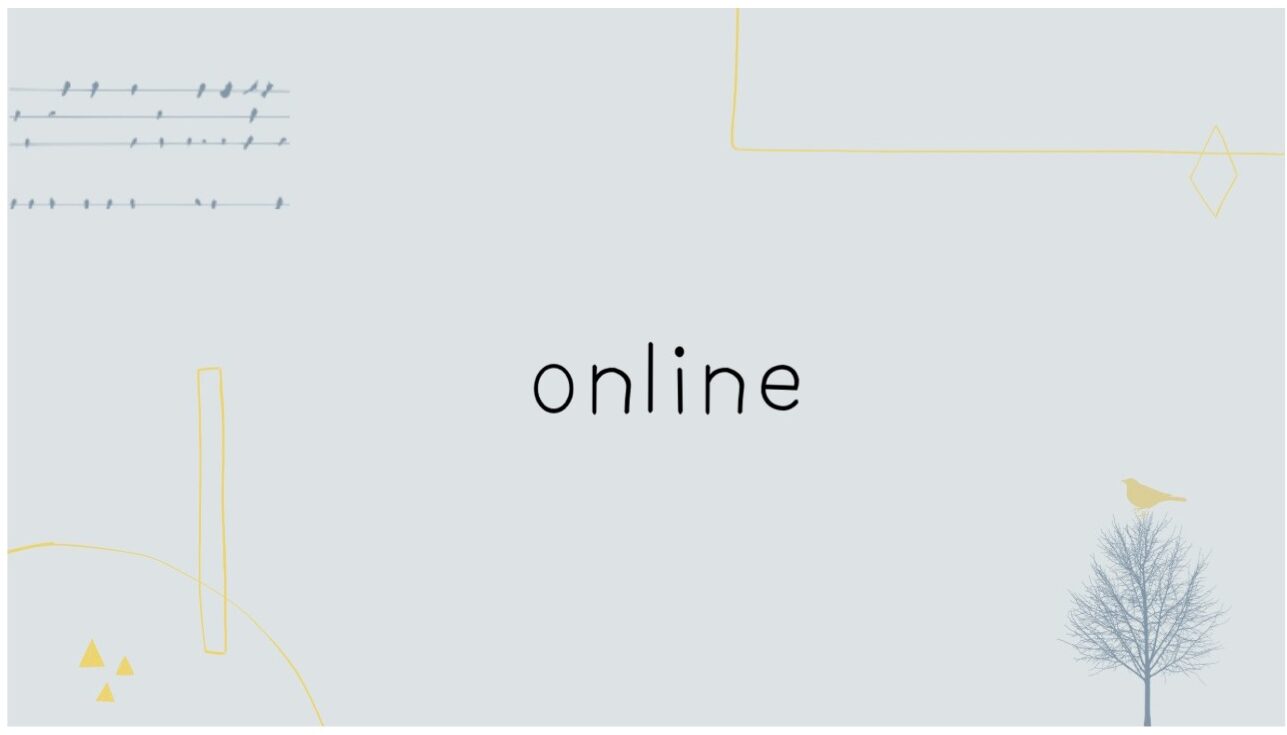1限目
学科 ユーザーインターフェイス基礎②
作品の制作について
本日のテーマ 納品する作品の準備
デザインをする時は、機械の力と一緒に正確なレイアウトを
心がける。
ロゴ制作は、ピクトグラムの考え方にプラスして、
「会社理念」「コーポレートカラー」「掲載箇所」等の
「目的」を表現することが大事になる。
ピクトグラムにプラスした考案のポイントは「特徴を掴む」+「目的の表現」
その目的を文字で箇条書きする。
例えば「飲食店のロゴ」なら商品内容、価格、歴史、場所
「製品のロゴ」なら、製品の特長、使用頻度、価格、歴史
そうすると、例にある「価格」や「歴史」は目的が重複する。
更に深く特徴を考えて、他業種や多ジャンルとの差別化を意識した表現を考えてみる。
そして、その目的をどう表現し伝わるデザインにしていくかを考えてみる。
まずは検索や身の回りの物などを見るなどでリサーチ。
例)検索で「 カフェ ロゴ」や「珈琲 ロゴ」また「珈琲豆 ロゴ」と検索する。
世の中の多くの人たちが抱いているイメージや、世の中に存在するロゴを見る。
酷似しているものがないか確認する。
次に扱うソフトの特徴をイメージ。
10個20個作る。あくまで提案なので時間をかけずにたくさん作る。
Illustratorを使うときならば、この機能を使えば作れる。
という操作イメージをしっかり整え、その操作の復習や確認を事前に行う。
ロゴマークの役割
ロゴマークは企業や製品を認知してもらうための顔となるもので、
業種や理念などの意味を待たせてつくられる。
一度デザインされたものは、数十年以上の長期にわたって使用されるこ
とも多い。色や形はどのような大きさでも、どのような媒体でも見えるよう
に考えてデザインすることが大切。
ロゴマークは、その会社や製品を現すためのバックボーンを明確にして、
具現化したものとして表現する。
そのロゴは一度つくられたら何百年も使われるものという意識を持って普遍性のあるデザイン
にすることが大切。
ロゴマークが使われる場面は、大きいものであれば街中のサイン、
小さいものであればマニュアルの中の記載など、さまざまな使われ方がある。
そのため、どのような場合や状況でも認識しやすい色や形であることが必要。
実際にロゴマークを作成する場合は、会社や製品を特徴づけるキーワードを挙げ、
言葉のグループ化とプライオリティを視覚的に整理していくことが第一歩。
続いて、キーワードの中から重要と考えられるものを2つの輸にしたマトリクスを作成し、
目標とするロゴマークの位置づけを決定していく。
こうすることでデザインする方向性がブレることなく、
主旨を織り込んだロゴマークを作成することができる。
実際に作成された口ゴマークは、デザインの意図に沿った使用規定を詳細に決めておき、
どのような媒体でも何を通しても同じ色で見せるようにしたり、
あるいは必ず形が同じに見えるように余白の指定を設定するなど、
運用方法にまで気を配る必要がある。
提案の考え方について
商業デザインというお仕事は、お客さま(クライアント)とその先の、
お客さま(ユーザー)を意識したデザインが求められる。
先ずは、 お客さま(クライアント) の希望するイメージを具現化しなければならない。
様々な提案方法を確認し実装出来るようにしていく。
提案力・ヒアリング力が重要。
ロゴタイプ,通称「ロゴ」 は、図案化・装飾化された文字・文字列のことで、
団体名、商号、商品名、雑誌名、書名等を印刷・表示する際などに使用される。
2限目
学科 ユーザーインターフェイス基礎②
作品の制作について
文字間隔 広いー高級感
狭いーにぎやか
イメージカラー サイトのイメージカラーにするとロゴに使用すると目立たない。
立地、ターゲット年齢層・性別などヒアリングで詰めていく。
ロゴ制作で使える基本操作
文字ツール T(ツールバー)選択 キャンバス内でクリック。文字入力。
クリック・ドラッグしてバウンディングボックスを作る。
範囲を決めることができる。
ポスター・チラシの時に便利
文字パネル
字形パネル
字形パネル (書式/字形または、ウィンドウ/書式/字形)を使用すると、
あるフォントの字形を表示したり、
特定の字形をドキュメントに挿入することができる。
フォント変更 選択ツールで変更したい文字を選択。
プロパティ→文字で選択
文字サイズ 文字パネル サイズ入力
選択ツールで等倍崩さず変更可能
文字の下に…クリック T↕ T↔ 文字サイズの変更可能
文字間隔 行間隔変更 AA↕ VA↔ *テキストツールに変更することで1部分の
変更が可能。
段落
整列パネル
変形パネル
パス上文字ツール
線を書いてパス上文字ツールを選択する。
オープンパスであればどんなパスでも大丈夫。 とりあえず適当に曲線を描く。
線を描いたら、【パス線上文字ツール】または【文字ツール】を選択する。
縦書き 文字ツール内 文字(縦)ツール
アウトライン表示
3限目
学科 ユーザーインターフェイス基礎②
作品の立案
4限目
学科 ユーザーインターフェイス基礎②
作品の立案
5限目
学科 ユーザーインターフェイス基礎②
作品の立案